A Steam Disk írási hiba egyszerű javítása Windows 10 rendszeren
Steam Disk Write Disk Error hibát észlel Windows 10 rendszeren a játék frissítése vagy letöltése közben? Íme néhány gyorsjavítás, amellyel megszabadulhat a hibaüzenettől.
A KineMaster felhasználóbarát felületének és robusztus funkcióinak köszönhetően népszerűvé vált a mobil videószerkesztők körében. Azonban, mint bármely más alkalmazás, a KineMaster is előfordulhat olyan hibákkal, amelyek befolyásolhatják az élményt. Az egyik ilyen eset az, amikor az alkalmazás „A KineMaster motor inicializálása sikertelen” hibát jeleníti meg, amikor megnyitja az Android telefonján. Ne aggódjon, ha a hiba miatt nem tudja használni a KineMaster alkalmazást. Íme néhány tipp a gyors javításhoz.
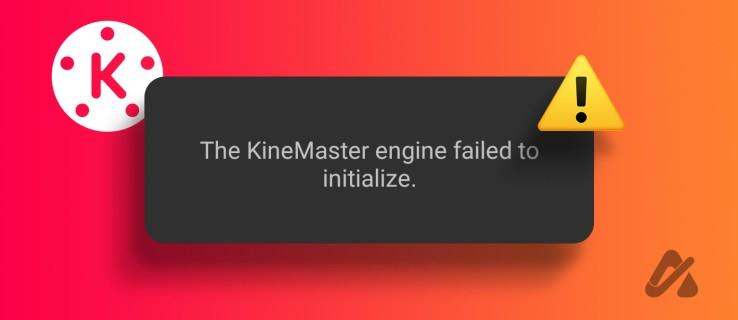
1. Kényszerített leállítás és nyissa meg újra az alkalmazást
Az olyan alkalmazások, mint a KineMaster, problémákba ütközhetnek, amikor videókat szerkesztenek vagy mentenek Android-telefonján. Ebben az esetben előfordulhat, hogy az alkalmazás megnyitására tett kísérletek meghiúsulnak, ami olyan hibákat eredményezhet, mint például „A KineMaster motor inicializálása nem sikerült” a telefonon. A legtöbb esetben az ilyen problémákat az alkalmazás teljes bezárásával, majd újbóli megnyitásával javíthatja. Ezért ez az első dolog, amit meg kell próbálnia.
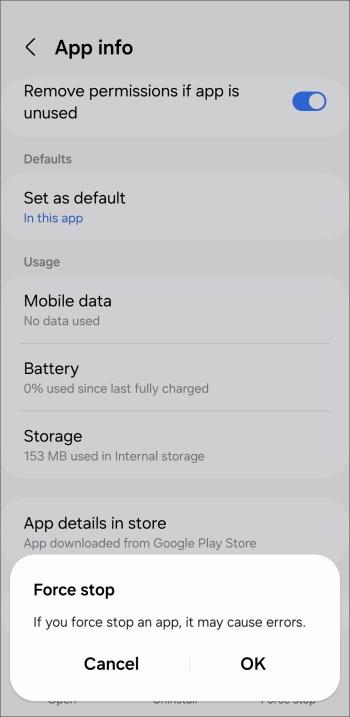
Nyissa meg újra a KineMaster alkalmazást, és ellenőrizze, hogy ezután zökkenőmentesen fut-e.
2. Zárja be a Háttéralkalmazásokat
A háttérben futó, ütköző alkalmazás vagy folyamat a KineMaster alkalmazás összeomlását vagy szokatlan hibákat okozhat. Az ütközések elkerülése érdekében próbálja meg bezárni az összes háttéralkalmazást a telefonján, majd használja újra a KineMastert. Alternatív megoldásként újraindíthatja Android telefonját. Ezt követően a KineMaster alkalmazásnak meg kell nyílnia és zökkenőmentesen futnia kell a telefonon.
3. Törölje a KineMaster alkalmazás adatait
Egy másik ok, amiért a KineMaster nem nyithat meg és hibákat okozhat, az az, ha az alkalmazáshoz társított meglévő adatok megsérültek vagy elérhetetlenek lettek. A KineMaster alkalmazás adatainak törlése megoldja a problémát, ha ez a helyzet. Íme ennek a lépései.
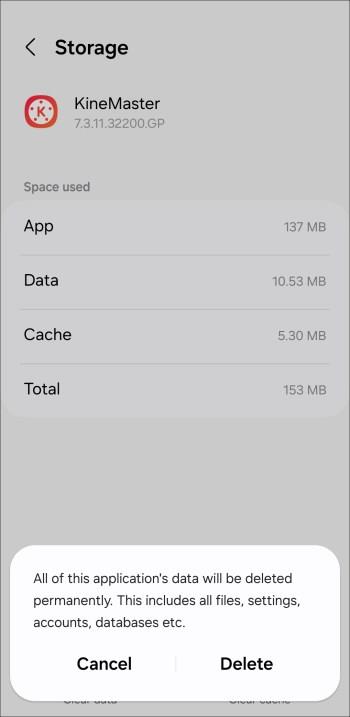
4. Frissítse a KineMaster alkalmazást
Mint minden más alkalmazás, a KineMaster is rendszeresen kap frissítéseket, amelyek új funkciókat, teljesítményjavításokat és hibajavításokat vezetnek be. Ha a KineMaster régebbi verzióját futtatja, előfordulhat, hogy „A KineMaster motor inicializálása nem sikerült” hibaüzenetet.
Menjen a Play Áruházba, hogy frissítse a KineMaster alkalmazást telefonon, majd ellenőrizze, hogy a hiba továbbra is fennáll-e.
A Bliss Awaits szerkesztése
Ha a KineMaster a kedvenc alkalmazása a videók szerkesztéséhez, az ilyen hibák megzavarhatják a munkafolyamatot és frusztrálhatják. Remélhetőleg a fenti tippek egyike segített megoldani a mögöttes problémát, és a dolgok visszatérnek a normális kerékvágásba.
GYIK
Mi történik, ha törli a KineMaster alkalmazás adatait?
A KineMaster alkalmazás adatainak törlésével kijelentkezik az alkalmazásból, eltávolítja az összes projektet, és visszaállítja a telefon összes alkalmazásengedélyét.
Melyik a legjobb alternatíva a KineMaster számára?
Számos megbízható videószerkesztő alkalmazás, mint például a CapCut vagy az InShot, minden szükséges funkciót kínál a videók szerkesztéséhez.
Steam Disk Write Disk Error hibát észlel Windows 10 rendszeren a játék frissítése vagy letöltése közben? Íme néhány gyorsjavítás, amellyel megszabadulhat a hibaüzenettől.
Fedezze fel, hogyan távolíthat el alkalmazásokat a Windows 10 rendszerből a Windows Store segítségével. Gyors és egyszerű módszerek a nem kívánt programok eltávolítására.
Fedezze fel, hogyan tekintheti meg vagy törölheti a Microsoft Edge böngészési előzményeit Windows 10 alatt. Hasznos tippek és lépésről-lépésre útmutató!
A Google zökkenőmentessé tette a csoportos megbeszélések lebonyolítását. Tudd meg a Google Meet korlátait és lehetőségeit!
Soha nincs rossz idő a Gmail jelszavának megváltoztatására. Biztonsági okokból mindig jó rutinszerűen megváltoztatni jelszavát. Ráadásul soha
Az online adatvédelem és biztonság megőrzésének egyik alapvető része a böngészési előzmények törlése. Fedezze fel a módszereket böngészőnként.
Ismerje meg, hogyan lehet némítani a Zoom-on, mikor és miért érdemes ezt megtenni, hogy elkerülje a zavaró háttérzajokat.
Használja ki a Command Prompt teljes potenciálját ezzel a több mint 280 (CMD) Windows-parancsot tartalmazó átfogó listával.
Alkalmazhatja a Google Táblázatok feltételes formázását egy másik cella alapján, a Feltételes formázási segédprogrammal, a jelen cikkben ismertetettek szerint.
Kíváncsi vagy, hogyan használhatod a Rendszer-visszaállítás funkciót a Windows 11 rendszeren? Tudd meg, hogyan segíthet ez a hasznos eszköz a problémák megoldásában és a számítógép teljesítményének helyreállításában.







![Feltételes formázás egy másik cella alapján [Google Táblázatok] Feltételes formázás egy másik cella alapján [Google Táblázatok]](https://blog.webtech360.com/resources3/images10/image-235-1009001311315.jpg)
